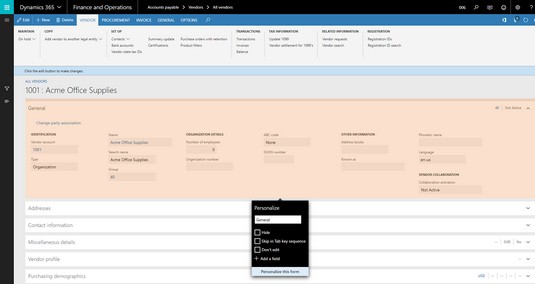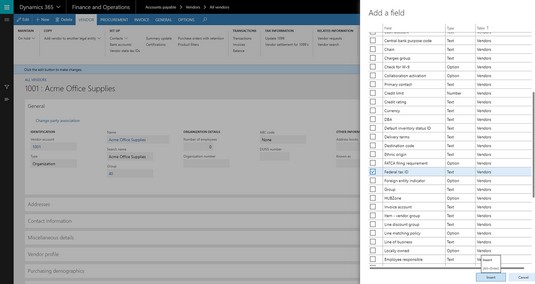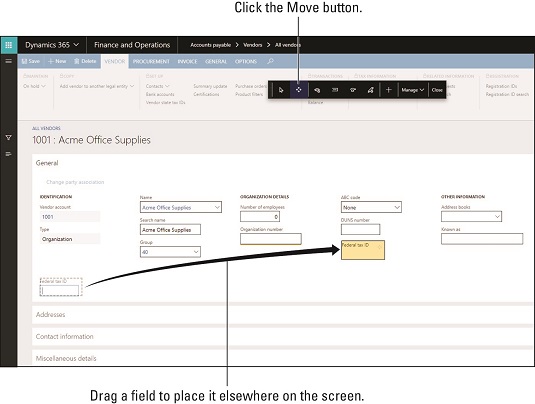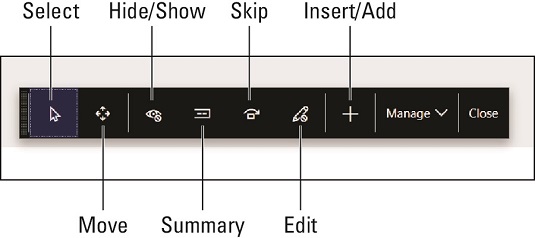A D365O vagy a Dynamics 365 for Finance and Operations egyik legjobb tulajdonsága felhasználói szemszögből az, hogy számítógépes programozás nélkül is módosíthatja a képernyő elrendezését – ezt saját maga is megteheti anélkül, hogy fel kellene vennie a kapcsolatot az IT-részleggel vagy a rendszergazdával. A személyre szabott D365O képernyőelrendezések befolyásolják, hogy az adatok hogyan jelennek meg a képernyőn. Ha most szépen személyre szabta képernyőjét, és azt szeretné, hogy a többi felhasználó is megkapja a remek új elrendezést, személyre szabott oldalát személyre szabott fájl létrehozásával exportálhatja. A személyre szabott fájlt egy másik felhasználó is importálhatja, így az Ön által létrehozott képernyőelrendezést adja meg.
Akár új mezőket is hozzáadhat (lényegében felhasználó által definiált mezőket hozhat létre) számítógépes programozás vagy informatikai beavatkozás nélkül. A Dynamics 365 rendszergazdájának engedélyeket kell adnia az űrlapok (képernyők) személyre szabásához. Külön, magasabb szintű engedélyre van szüksége egyéni mezők hozzáadásához, ami nem biztos, hogy olyan egyszerű, mivel a legtöbb rendszergazda szigorúan szabályozza, hogy ki vehet fel egyéni mezőket.
Egyéni (felhasználó által meghatározott) mezők hozzáadása nagy dolog. Könnyen elképzelheti, hogy ez a helyzet hogyan tud kicsúszni a kezéből. Ha mindenki akarva-akaratlanul, központi koordináció nélkül hozzáadja a saját mezőit az adatbázishoz a felhasználói felületen keresztül, akkor olyan mezőkhöz juthat, amelyek csak véletlenszerűen frissülnek, és hiányoznak a legfontosabb jelentésekből. Még a képernyő személyre szabásának alapvetőbb típusai is (olyanok, amelyek nem igényelnek egyéni mezőket) kicsúszhatnak a kezükből; ha minden felhasználónak más a képernyő elrendezése, az zavart vagy egyenes káoszt okozhat.
Szerencsére a D365O lehetőséget biztosít a Dynamics 365 rendszergazdának a személyre szabás központi vezérlésére. A D365O személyre szabott oldala a következő lapokkal rendelkezik:
- Alkalmaz: A személyre szabási fájlok importálhatók, majd több felhasználóra is alkalmazhatók egy szerepkör és a szerepkörhöz rendelt felhasználók kiválasztásával.
Ezenkívül egy meglévő személyre szabás több felhasználóra is alkalmazható.
- Törlés: A testreszabások törölhetők (eltávolíthatók) egy vagy több felhasználónál, valamint egy oldalról vagy egy munkaterületről.
- Felhasználónkénti kezelés: Itt szabályozhatja az adminisztrátor, hogy ki hozhat létre személyre szabást, akár bizonyos oldalakon, akár globális rendszerbeállításként az adott felhasználó számára.
Az adminisztrátor azt is láthatja, hogy a felhasználók mely oldalakat szabták személyre, majd engedélyezheti vagy letilthatja ezeket a személyre szabásokat.
- Rendszer: Ezen a tisztítási segédprogram területen a rendszergazda törölheti az összes személyre szabást, és újrakezdheti, ha egy kicsit kicsúszott a kezéből.
Egy másik lehetőség az összes személyre szabás letiltása a törlés helyett. Ily módon az adminisztrátor később könnyen újra engedélyezheti őket.
A testreszabás törlése a Testreszabás oldal Rendszer területén végleges. Minden olyan személyre szabást exportáljon, amelyet később újra fel szeretne használni. A törölt személyre szabást nem tudja visszaállítani, csak egy mentett személyre szabási fájlt importálhat. Ezeket a személyre szabott fájlokat a rendszer XML formátumban hozza létre az Ön számára az exportálás során.
A felhasználó által a felhasználói felület űrlapjának (oldalának) megjelenésének módosítása érdekében végrehajtott személyre szabás – például mezők mozgatása, meglévő elérhető mezők hozzáadása, mezőcímkék módosítása vagy mezők elrejtése – kifejezett személyre szabás. A kifejezett személyre szabás az űrlap (oldal) Interaktív személyre szabás módba helyezésével történik.
Például a Vendor Maintenance ablak személyre szabható, és hozzáadhatja a Szövetségi adóazonosító mezőt az Általános részhez; ezzel a mező láthatóbbá válik a felhasználó számára, és könnyebben gyorsan elérhető. Például előfordulhat, hogy a rendszerben ez a mező elveszik a sok mező miatti zavarban, és a fizetendő számlák kezelője ragaszkodik ahhoz, hogy a mezőt vegyék figyelembe a szállítói rekord létrehozásakor vagy szerkesztésekor.
A mező hozzáadásához ebben a példában kövesse az alábbi lépéseket:
Válassza a Modulok → Tartozékok → Szállítók → Minden szállító lehetőséget a Pénzügyi és műveleti navigációs panelen.
Megjelenik a Szállítólista oldal, amelyen az összes szállító látható.
C nyalja bármilyen eladó azonosítóját a Szállító számla oszlopra (az első adat oszlop a listában).
A Szállító karbantartása ablak megnyílik (alapértelmezés szerint) a rákattintott szállítói törzsadatrekord (sor) Általános részéhez.
Kattintson az Általános szakasz fejlécére a szakasz átváltásához, először elrejtve, majd megjelenítve az adott szakasz mezőit.
Az Általános szakasz összecsukódik, és elrejti a szakasz mezőit.
Ha ismét az Általános elemre kattint, a szakasz kinyílik, és megjeleníti a mezőket, például a Szállítói fiók, Név, Keresési név és Csoport.
Kattintson a jobb gombbal bárhová az Általános szakaszban.
Megjelenik az Űrlap legördülő menü, amely olyan lehetőségeket jelenít meg, mint az Űrlapadatok, az Összes összecsukása és az Összes kibontása.
A legördülő menüből válassza a Testreszabás: Általános lehetőséget.
Ha nem látja ezt a lehetőséget a legördülő menüben, kattintson a jobb gombbal közvetlenül az Általános szóra vagy a képernyő más részein az Általános részben.
Megjelenik a Testreszabás: Általános előugró menü.
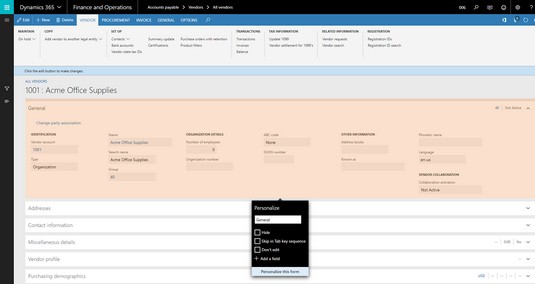
A Testreszabás: Általános előugró menü.
Az Általános rész színe megváltozik, jelezve, hogy személyre szabott módban van.
A szakasz nevét úgy módosíthatja, hogy felülírja a szövegdobozban a Testreszabás szó alatti szöveget ; gépelés közben a szakasz neve megváltozik a képernyőn.
A Testreszabás: Általános előugró menüben lehetősége van arra is, hogy elrejtse a szakaszt, átugorja a lapozáskor, letiltja a szerkesztést, és hozzáadhat egy mezőt.
Válassza a Mező hozzáadása lehetőséget a Testreszabás előugró menüből.
Az oldalhoz hozzáadható meglévő mezők listája a weboldal jobb oldalán jelenik meg.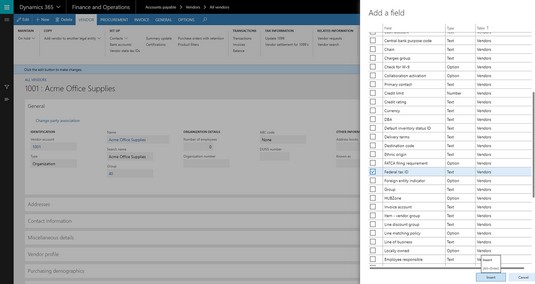
Mező hozzáadása az Általános részhez.
Ez a mezőlista bármelyik oszlop szerint rendezhető az oszlop fejlécére kattintva.
Ha egy vagy több mezőt szeretne hozzáadni az űrlaphoz, egyszerűen kattintson a bal szélső oszlopban lévő jelölőnégyzetre a választott mező(k) mellett.
Kattintson a Táblázat elemre (a mezőlista jobb szélső oszlopának fejléce), majd válassza a Rendezés A-tól Z-ig lehetőséget.
A mezők listája a Táblázat oszlop szerint van rendezve.
Láthatja, hogy a szállítói táblában lévő mezők mellett olyan táblákból is beszúrhat mezőket, amelyek a szállítói táblához kapcsolódnak.
Nyomja meg a Page Down gombot a billentyűzeten, vagy használja a görgőt vagy a csúszkát a lista lefelé görgetéséhez.
A Szállító táblázat mezői a lista alja felé mutatnak.
Keresse meg a Szövetségi adóazonosító mezőt. (Ez egy fontos mező, amelyet jó lenne látni az űrlap Általános részében.)
Jelölje be a Szövetségi adóazonosító jelölőnégyzetet.
Most már készen áll a szövetségi adóazonosító beszúrására az Általános részbe.
Kattintson a Beszúrás gombra.
A kiválasztott mező látható az űrlapon, és a képernyő visszavált a normál színre, jelezve, hogy már nincs személyre szabott módban.
Mezőket a Testreszabás előugró menüvel adhat hozzá, de a mező jobb pozícióba helyezéséhez a Testreszabás eszköztárat kell használnia. A Testreszabás eszköztár megjelenítéséhez válassza az Űrlap személyre szabása lehetőséget a Testreszabás menü alján.
Például az imént hozzáadott szövetségi adóazonosító mező áthelyezéséhez kövesse az alábbi lépéseket:
Kattintson a jobb gombbal a Szállító karbantartása ablak Általános szakaszára.
Megjelenik az Űrlap legördülő menü.
Lehetősége van például az űrlapadatok megtekintéséhez, az összes összecsukásához vagy az összes kibontásához.
S megválasztott Személyre szabás: Általános.
Megjelenik a Testreszabás: Általános előugró menü.
Az Általános rész színe megváltozik, jelezve, hogy személyre szabott módban van.
Válassza a Személyre szabott űrlapot a Testreszabás: Általános előugró menüből.
Megjelenik a Testreszabás eszköztár.
Kattintson az Áthelyezés gombra. (a második gomb balról a Testreszabás eszköztáron.)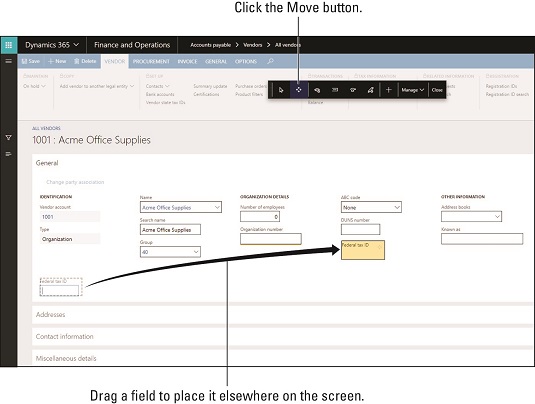
Mező áthelyezése az Általános részben.
A képernyő most Mozgás módban van.
Kattintson az áthelyezni kívánt mező címkéjére.
Ebben a példában kattintson a Szövetségi adóazonosító mezőre.
A mezőt szürke szaggatott vonal veszi körül, jelezve, hogy készen áll az áthelyezésre
Kattintson a Szövetségi adóazonosító mező kiválasztásához, majd a bal egérgomb lenyomva tartása mellett húzza át a mezőt az űrlap adott részében lévő másik helyre.
A képernyő automatikusan igazodik a mezőhöz, és közben automatikusan megkeveri a többi mezőt.
A mezőt bármikor újra mozgathatja, ahányszor csak kell, hogy a kívánt helyre helyezze azt.
Kattintson a Bezárás gombra a Testreszabási eszköztáron.
A mező áthelyezésre kerül, és a személyre szabott módosítások mentésre kerülnek.
Exportálhatja a személyre szabást a Kezelés gomb menüjéből, hogy biztosan legyen biztonsági másolata a testreszabásról.
A Testreszabás eszköztár kilenc gombbal rendelkezik, amelyek segítségével különféle módokon módosíthatja a képernyőt. Ha a kurzort az egyes gombok fölé viszi, egy buborék Súgó üzenet jelenik meg, amely emlékezteti az egyes gombok funkciójára.
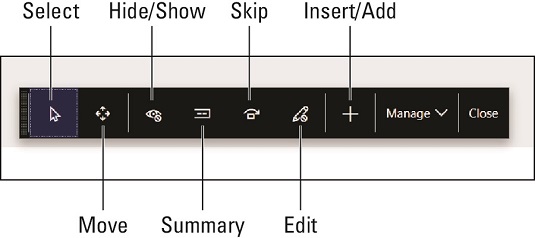
A Dynamics 365 for Finance and Operations testreszabási eszköztára.
A balról jobbra haladva a Testreszabás eszköztár kilenc gombját a következő lista ismerteti:
- Kiválasztás: A Kiválasztás gombra kattintva aktiválja a Kiválasztás módot. Kijelölés módban, ha egy elemre kattint a képernyőn, megjelenik az adott elem Tulajdonságok ablaka, amely lehetővé teszi a mező címkéjének megváltoztatását, elrejtését, a gyorslap összefoglalóba való beillesztését, kihagyását a tabulátorok sorrendjében, vagy zárolhatja, hogy ne tudjon szerkeszteni kell.
Nem tudja elrejteni a kötelező mezőket (és jó okból), ezért néha ez a lehetőség nem elérhető; valójában a megváltoztatható tulajdonságok a kiválasztott elemtől függően eltérőek lehetnek.
- Áthelyezés: Az Áthelyezés gombra kattintva aktiválja az Áthelyezés módot. Mostantól, amikor rákattint egy képernyőelemre, például egy mezőre, egy szaggatott szürke vonal jelenik meg az elem körül, jelezve, hogy készen áll a mozgásra.
Kattintson rá, majd húzza át az elemet egy másik helyre. Nem lehet pontosan pozícionálni a mezőt; ehelyett a képernyő alkalmazkodik ahhoz, hogy hova ejti az elemet, és újra beállítja magát, hogy más elemekkel illeszkedjen.
- Elrejtés/Megjelenítés: Az Elrejtés/Megjelenítés gombra kattintva az Elrejtés/Megjelenítés módba kerül, amely, ahogy a neve is sugallja, lehetővé teszi, hogy eldöntse, elrejtse vagy megjelenítse az elemet a képernyőn.
Elrejtés/Megjelenítés módban a rejtett mezők más színnel jelennek meg, hogy megkülönböztessék őket a látható mezőktől.
Egyszerűen kattintson bármelyik mező címkéjére, hogy váltson a Rejtett és a Megjelenített (normál) között.
Ha a Bezárás gombra kattint, a rejtett mezők eltűnnek a képernyőről.
- Összegzés: Az Összegzés gombra kattintva aktiválja az Összegzés beállítása módot.
Összegzés beállítása módban az összefoglaló mezők más színnel jelennek meg, hogy megkülönböztessék őket a nem összefoglaló mezőktől.
Egyszerűen kattintson bármelyik mező címkéjére az Összegzés és a Nem összesítő (Rendszeres) közötti váltáshoz.
Ha a Bezárás gombra kattint, az összefoglaló mezők megjelennek a FastTab összefoglalójában.
- Kihagyás: A Kihagyás funkció arra szolgál, hogy egy mezőt átugorjon a tabulátor sorrendben.
Ha a szervezete nem használ egy adott mezőt, megtakaríthatja a felhasználó idejét, ha kihagyja a mezőt a tabulátorok sorrendjében, így amikor a felhasználó a következő mezőre lép, nem kell folyamatosan lenyomnia a tabulátort.
Ez az eszköz úgy működik, mint a Megjelenítés/Elrejtés és Összegzés eszközök.
A mező címkéjére kattintva a mezőt kihagyottként állíthatja be; a szín megváltozik, jelezve, hogy már nem szerepel a tabulátorok sorrendjében.
- Szerkesztés: Az alapértelmezés szerint a Szerkesztés engedélyezve van, de az elem zárolásához ki is kapcsolhatja.
Ez az eszköz úgy működik, mint a Megjelenítés/Elrejtés, Összegzés és Kihagyás eszközök.
A mező címkéjére kattintva zároltként állítja be a mezőt; a szín megváltozik, jelezve, hogy már nem szerkeszthető.
Miután rákattintott a Bezárás gombra, és később visszatért arra a képernyőre, észreveszi, hogy a mező ki van szürkítve (szerkesztésre le van tiltva); a mezőben lévő adatok láthatók, de nem módosíthat.
- Beszúrás/Hozzáadás: Ez az eszköz lehetővé teszi mezők hozzáadását.
Kattintson a Beszúrás/Hozzáadás (+) gombra, majd kattintson a képernyő egy részére. Ezzel megnyílik a hozzáadható mezők listája; a lista megjelenik a képernyő jobb oldalán.
- Kezelés: A Kezelés gombra kattintva egy legördülő menü jelenik meg az alábbi lehetőségekkel:
- A törlés eltávolítja (törli) a személyre szabást a személyre szabott oldalrészből. Ez lényegében reset gombként működik – ha a mentésen túl elrontotta a személyre szabást, használja ezt.
- Az importálás lehetővé teszi olyan személyre szabási fájl betöltését, amelyet Ön vagy valaki más korábban exportált. Ez egy másik felhasználó által létrehozott személyre szabás megosztásának módja.
- Az exportálás lehetővé teszi, hogy a személyre szabott szöveget fájlba mentse.
A személyre szabott fájlok XML formátumúak, és exportáláskor letöltődnek a Letöltés mappába.
- Bezárás: Kattintson a Bezárás gombra a Testreszabás eszköztárból való kilépéshez, és ezzel menti a személyre szabott módosításokat.
Töltse be újra az oldalt az összes módosítás hatálybalépéséhez; előfordulhat, hogy be kell zárnia az ablakot, majd később vissza kell navigálnia ahhoz, hogy lássa, hogy a személyre szabottság életbe lép.